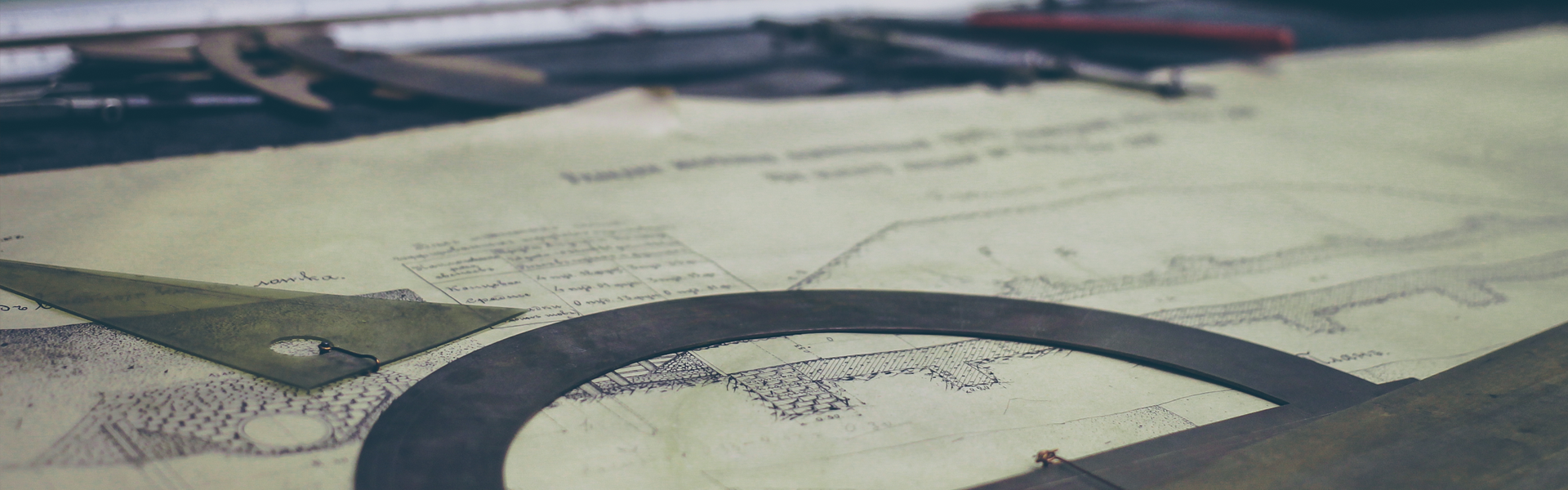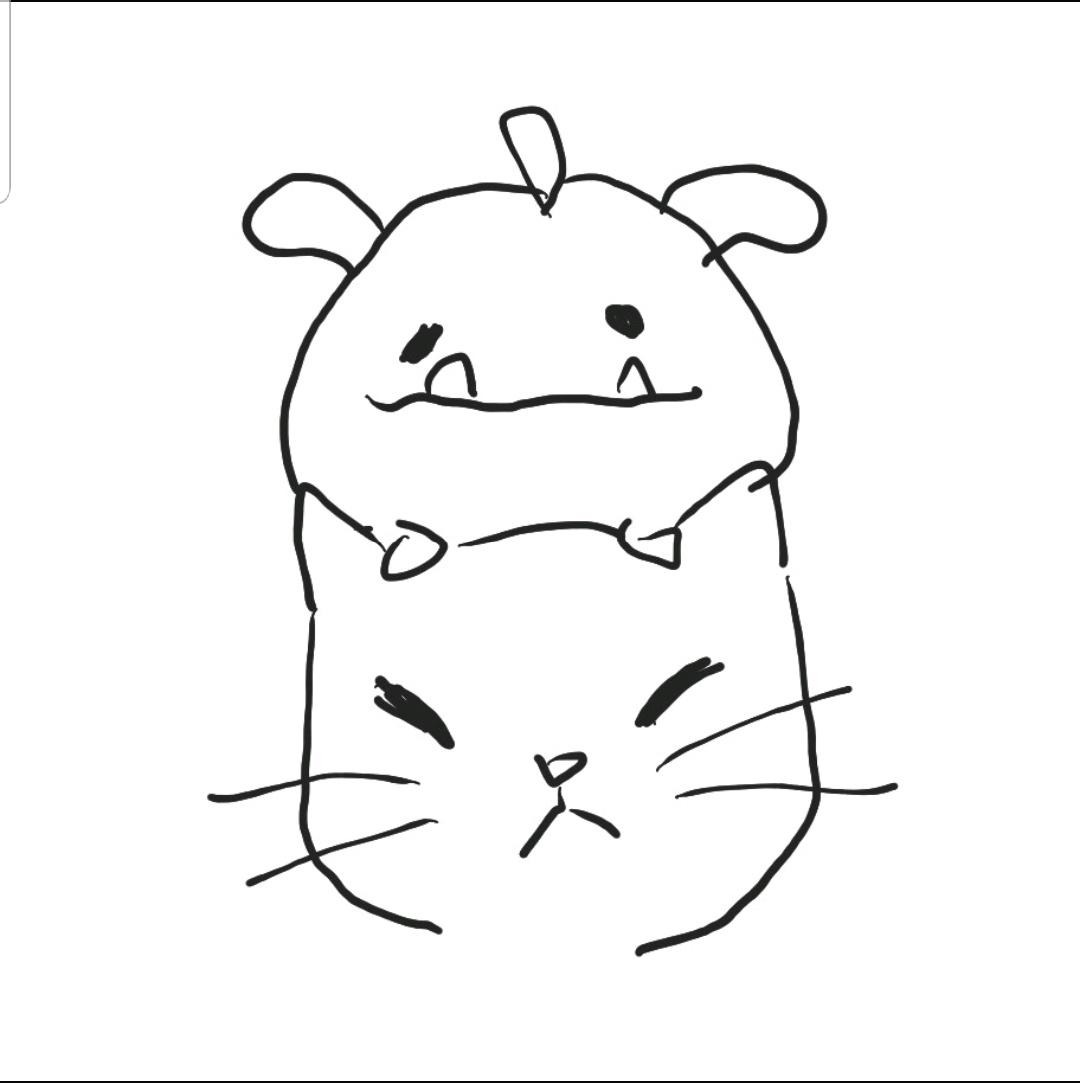서론
안녕하세요 하누입니다.
저번에도 말씀드렸듯 하누는 유지보수업을 현직으로 하고있는데요.
업의 특성상 보통 사용자분들의 컴퓨터나 노트북이 최소 1년에서
최대 17년정도 되어 꽤 다양한 종류의 기기들을 접할 수 있는 부분에 대하여 매우 만족하고있습니다.
컴퓨터나 노트북은 사용자들이 어떤 작업을 하시던지간에 잘 관리 하셔도
기간이길어짐에 따라 느려질 수 밖에 없는데요.
오늘은 이런 고충을 조금 덜고자 컴퓨터 속도가 느려졌을때 두가지 방법을 통해 해소해보시길 바랍니다.
본문
컴퓨터 속도가 느려졌을때 첫번째
고클린 아주 잘 알려져있는 컴퓨터 관리 프로그램입니다.
순서는 어렵지않으니 따라만 하시면되겠습니다.
먼저 여기 를 클릭하셔서 사이트들어가셔서 동그라미쳐있는 부분을 누르시면됩니다.
먼저 첫번째로 하드디스크 최적화를 보시게되면 이렇게 불필요한 파일들이 나오게됩니다.
검사를 마치시게되면 삭제를 누르셔서 최적화하시면됩니다.
두번째로는 작업 스케줄러 관리입니다.
작업 스케줄러는 대부분 필요가 없으니 전체 삭제해주셔도 무관합니다.
(하지만 쓰고계시는 작업 스케줄러가 있으시다면 체크 해제후 사용해주세요)
세번째로는 익스플로러 최적화입니다.
아마 컴퓨터 속도가 느려졌다고 느끼시는 부분이 아마 인터넷속도를 생각하시는 분들도
적지않게 있으실텐데요 익스플로러는 특히나 불필요한 툴바가 많이 있으니
전체 삭제 권장해드립니다.
네번째로는 속도의 가장 큰 요점인 시작프로그램 관리입니다.
시작프로그램이란 윈도우로 부팅되는 동시에 켜지는 프로그램들을 말합니다.
고로 꼭 필요하신 프로그램만 남겨두시고 전체 삭제해주시고
(프로그램이 삭제되는건아닙니다.)
어떤걸 삭제해야될지를 모르시는분들은 중요 탭에 빨간점이 있는 프로그램을 제외한
모든 프로그램들을 체크 후 삭제 해주시면됩니다.
다섯번째는 액티브x 프로그램 삭제입니다.
현재 액티브x는 호환성과 보안의 문제로 거의 쓰이지 않는 추세로 거듭나고있습니다.
따라서 체크되어있는 30일 동안 사용되지 않은 것은 삭제해주시면되겠습니다.
컴퓨터 속도가 느려졌을때 두번째 방법
아시는 분들은 아신다는 Malware Zero 입니다.
설명하기에 앞서 멀웨어 제로는 배포가 불가능합니다.
허나 프리웨어이기도하니 따라서 S/W 자체를 배포하지않고 소개로 끝내겠습니다.
사이트는 여기를 누르신후 상단의 이미지에 빨간상자 부분을 눌러 설치 진행하시면되겠습니다.
설치 후 알집 파일을 풀어주시고 폴더를 들어간 후 start.bat에서 오른쪽 버튼 클릭 후 관리자 권한으로 실행 해주시길바랍니다.
실행하시게되면 위와 같이 실행 되실겁니다.
도구 초기화 중에서 넘어가지 않으신다면 엔터를 한번 눌러주시길바랍니다.
엔터 후에 이런 화면이 나오게되는데
두 개의 팝업창이 나올때 예를 눌러주시면됩니다.
검사를 진행하면서 악성코드를 발견하게 되면 파란화면이 빨간화면으로 바뀌게되는데
저도 컴퓨터를 꽤 잘 관리한다고 생각했는데 하나가 나오더군요 ㅎㅎ
그러니 악성코드 발견이 한두개 나온다고해도 너무 걱정안하셔도되겠습니다.
검사를 마친 후에는 메모장으로 검사 보고가 나오게되는데 상세보고에서 내용을 확인하시면되겠습니다.
마치며
오늘은 컴퓨터 속도가 느려졌을때 두가지 방법을 알아보았는데요.
엔지니어인 하누가 권장해드리는 PC와 노트북사용기간은 최대 5년으로 보고있습니다.
그 이유는 보통 3-5년 사이 자연적으로 저장장치에 배드섹터가 발견되는 경우가 있어
포맷은 자주 하셔도 무관하니 소중한 자료들을 항상 클라우드나 외장하드를 통하여
백업하시는 습관을 들이시길바랍니다.
'컴퓨터 관련 모음 > 고장 해결방법' 카테고리의 다른 글
| 모니터가안켜져요 증상 해결하기 (0) | 2020.03.08 |
|---|